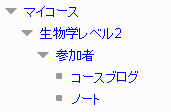「参加者」の版間の差分
提供:MoodleDocs
Mitsuhiro Yoshida (トーク | 投稿記録) 編集の要約なし |
Mitsuhiro Yoshida (トーク | 投稿記録) (done.) |
||
| (同じ利用者による、間の2版が非表示) | |||
| 1行目: | 1行目: | ||
参加者はコースに登録されている教師および学生です。[[ナビゲーションブロック]]の「参加者」リンクをクリックすることにより、参加者一覧を閲覧することができます。 | 参加者はコースに登録されている教師および学生です。[[ナビゲーションブロック]]の「参加者」リンクをクリックすることにより、参加者一覧を閲覧することができます。 | ||
| 6行目: | 4行目: | ||
ユーザが追加された場合、[[人ブロック]]内の「参加者」リンクをクリックすることにより、コース参加者を表示することもできます。 | |||
下記のように参加者リストの表示を制限することができます: | |||
* 特定の[[グループ]]のメンバー | * 特定の[[グループ]]のメンバー | ||
* 特定の期間以上、活動していないユーザ | * 特定の期間以上、活動していないユーザ | ||
| 16行目: | 14行目: | ||
* [[メッセージング|メッセージ]]を送信する | * [[メッセージング|メッセージ]]を送信する | ||
* [[ノート|新しいノート]]を追加する | * [[ノート|新しいノート]]を追加する | ||
* | * 一般ノートを追加する (1ユーザ以上に同じノートを追加するため) | ||
==関連情報== | ==関連情報== | ||
「設定 > コース管理 > ユーザ > 登録ユーザ」にて、参加者にロールを割り当て、または参加者を登録解除することができます。 | |||
[[en:Participants]] | [[en:Participants]] | ||
2013年1月13日 (日) 15:19時点における最新版
参加者はコースに登録されている教師および学生です。ナビゲーションブロックの「参加者」リンクをクリックすることにより、参加者一覧を閲覧することができます。
ユーザが追加された場合、人ブロック内の「参加者」リンクをクリックすることにより、コース参加者を表示することもできます。
下記のように参加者リストの表示を制限することができます:
- 特定のグループのメンバー
- 特定の期間以上、活動していないユーザ
- 特定のロールのユーザ 例) 教師
教師 (または適切なパーミッションが与えられたユーザ) は特定のユーザを選択して、以下の操作を実行することができます:
関連情報
「設定 > コース管理 > ユーザ > 登録ユーザ」にて、参加者にロールを割り当て、または参加者を登録解除することができます。